Lassen Sie uns für alle Linux-Fans da draußen einige der schönsten, anpassbarsten, funktionsreichsten und besten Desktop-Umgebungen im Jahr 2020 haben!
Was ist übrigens eine Desktop-Umgebung unter Linux?
Für den Uneingeweihten ist eine Desktop-Umgebung das erste, was Sie sehen, wenn Ihr Computer einsatzbereit ist. Windows- und Mac-Benutzer finden das Konzept normalerweise verwirrend, da beide Betriebssysteme mit ihren proprietären Desktop-Umgebungen vorinstalliert sind.
Mit Linux können Sie jedes Element der Benutzeroberfläche auswählen, das Sie auf Ihrem System platzieren möchten. Und das wird auch durch die verschiedenen Open-Source-Desktop-Umgebungen ermöglicht, die Ihnen zur Verfügung stehen!
Die besten Desktop-Umgebungen im Jahr 2020
Hier ist eine kurze Zusammenfassung der 10 besten Desktop-Umgebungen, über die wir in diesem Artikel sprechen werden:
- Gnom – Ein Komplettpaket und die beste Desktop-Umgebung für Einsteiger
- XFCE – Dies ist eine sehr leichte DE mit der Möglichkeit, viele Animationen und UI-Anpassungen hinzuzufügen
- LXDE – Ein weiteres leichtes DE, mit Ausnahme der Animationen
- KDE – Die funktionsreichste Desktop-Umgebung. KDE kann Ihnen Superkräfte verleihen!
- Openbox – Obwohl es ein Fenstermanager ist, schwören Minimal-UI-Liebhaber auf eigenständige Openbox!
- Liri-Muschel – Das innovative DE, das auf Wayland läuft
- i3 – Meine persönliche Lieblings-Fenstermanager- und Desktop-Umgebung, i3, ist minimal, gekachelt und voller Ostereier
- Kumpel – Dies ist die alte Standard-DE unserer beliebten Ubuntu-Alternative – Linux Mint
- Zimt – Der neue Standard auf Linux Mint.
- Erleuchtung – Die am besten konfigurierbare und schnellste in der Liste
Sie werden vielleicht bemerken, dass einige davon Fenstermanager sind, aber sie können alle als eigenständige Desktop-Umgebungen verwendet werden, und Sie werden erstaunt sein, wie schön und Geek-freundlich sie sein können. Fangen wir gleich mit der Liste an!
1. GNOME – Beste anfängerfreundliche Desktop-Umgebung
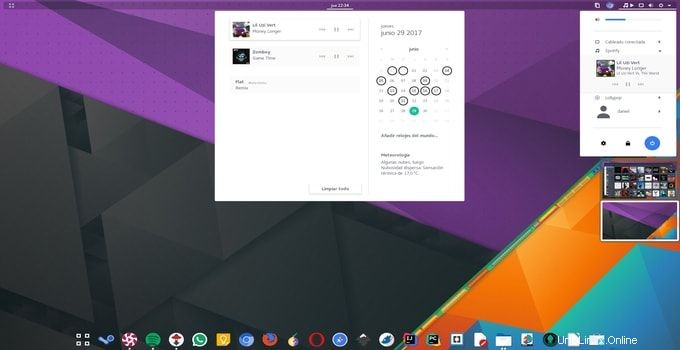
Offizielle Website:https://www.gnome.org/
Designs:https://www.gnome-look.org/
Wenn Sie jemals Linux verwendet haben, kennen Sie GNOME. Diese Desktop-Umgebung war ein alter Freund all derer, die von Windows auf Linux umsteigen wollten. Es ist einfach, sehr anfängerfreundlich und hat so ziemlich alles, was Sie von Ihrer Desktop-Umgebung erwarten würden, direkt aus der Box.
Schritte zur Installation von GNOME:
# CentOS or Red Hat Linux sudo yum groupinstall "GNOME Desktop" # Ubuntu/Debian based operating systems sudo apt install tasksel #Tasksel installs related and dependent packages automatically sudo tasksel install desktop gnome-desktop #Using tasksel to install
2. XFCE – Beste leichte Desktop-Umgebung
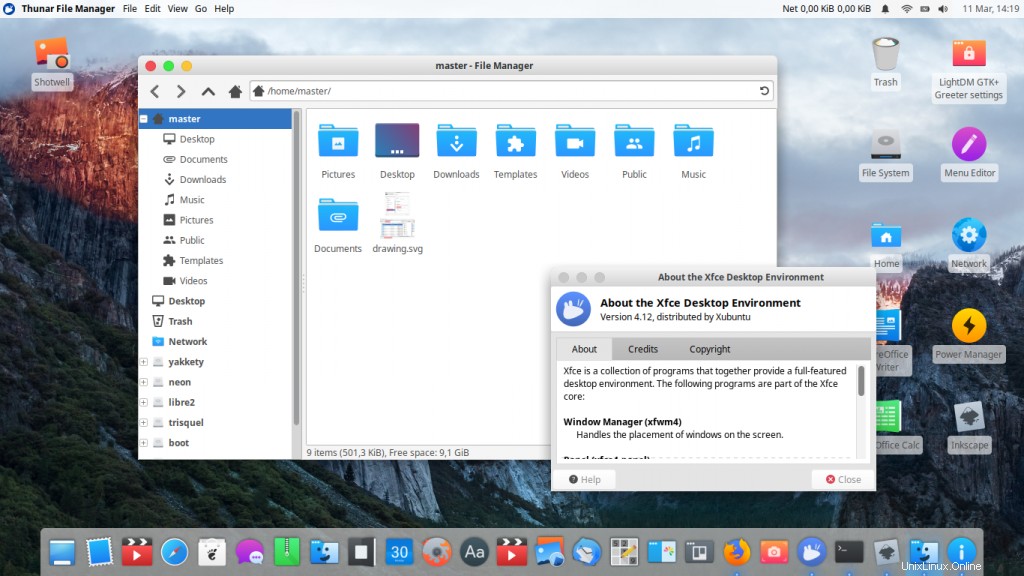
Offizielle Website:https://xfce.org/
Designs:https://www.xfce-look.org/
Haben Sie einen alten Computer, den Sie wiederbeleben möchten, oder lieben Sie einfach die Möglichkeit, mehr freien Speicherplatz für andere Anwendungen zu haben? Diese Desktop-Umgebung ist für Sie. Konfigurieren Sie es richtig, und Sie können XFCE dazu bringen, beim Start in weniger als 150 MB RAM zu laufen! Ich konnte es mit vielen Animationen und UI-Modifikationen auf 300 MB bringen.
Schritte zur Installation von XFCE:
# CentOS/Red Hat Linux yum groupinstall "Xfce" -y # Ubuntu/Debian based operating systems sudo apt install xfce4
3. LXDE – Beste Desktop-Umgebung für Computer der unteren Preisklasse
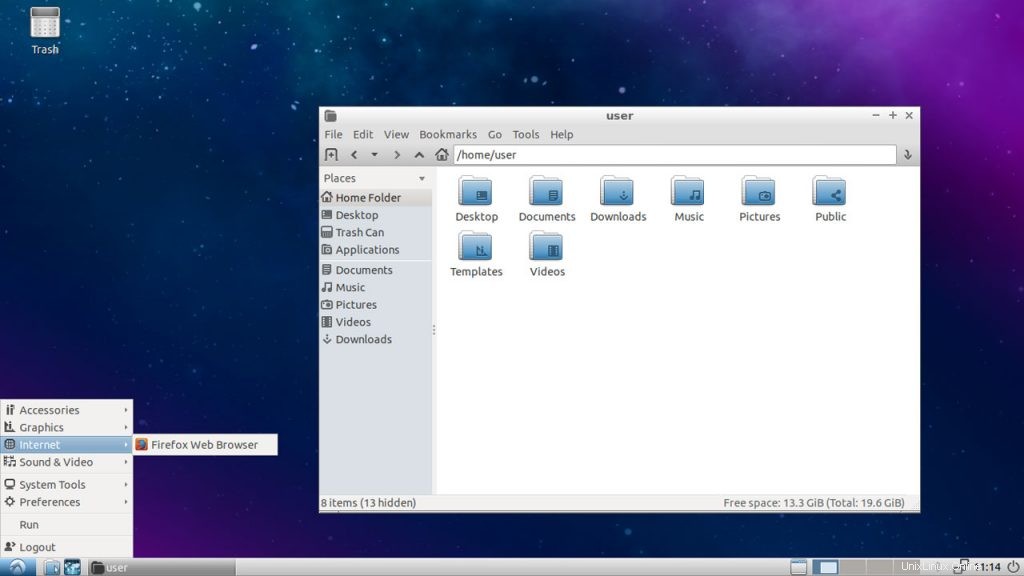
Offizielle Website: https://wiki.lxde.org/en/Main_Page
Themen (GTK-Themen):https://www.gnome-look.org/p/1013967/
Lightweight und Low-Ressource können als gleich angesehen werden, aber in diesem Fall gibt es einen Unterschied. XFCE ist eine leichte Desktop-Umgebung, sogar mit einer ganzen Menge integrierter Anpassungen und UI-Vergünstigungen. LXDE hingegen ist eine DE, die so ressourcenarm wie möglich aufgebaut ist. Natürlich können Sie Animationen hinzufügen, aber sie müssen separat heruntergeladen werden.
Schritte zur Installation von LXDE:
# CentOS/Red Hat Linux sudo yum install lxde # Ubuntu/Debian based operating systems sudo apt install lxde
4. KDE – Das Super-DE von Linux
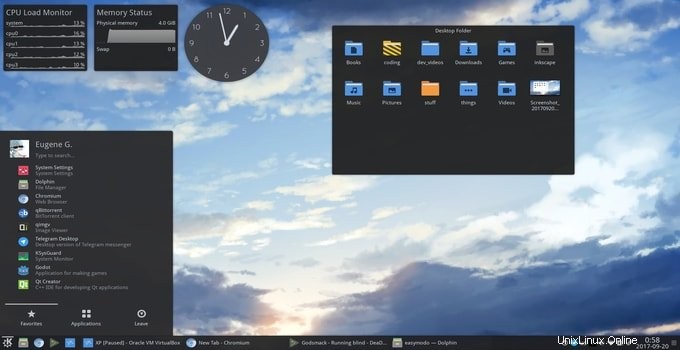
Offizielle Website:https://kde.org/
Designs:https://store.kde.org/
Ich nenne es aus gutem Grund das Super-DE. Wenn Sie KDE mit einer Gruppe von Menschen vergleichen, ist KDE die reichste und schwerste. In Bezug auf die Anpassung der Benutzeroberfläche hat KDE alles. Von transparenten Fenstern über unscharfe Hintergründe, Glasoptik bis hin zu Animationen und vielem mehr.
Schritte zur Installation von KDE:
# CentOS/Red Hat Linux sudo yum groupinstall -y "KDE Plasma Workspaces" # Ubuntu/Debian based operating systems sudo apt install kde-plasma-desktop # Gives a minimal KDE install with a few applications sudo apt install kubuntu-desktop # For a complete KDE install
5. Openbox – Der Favorit des Minimalisten
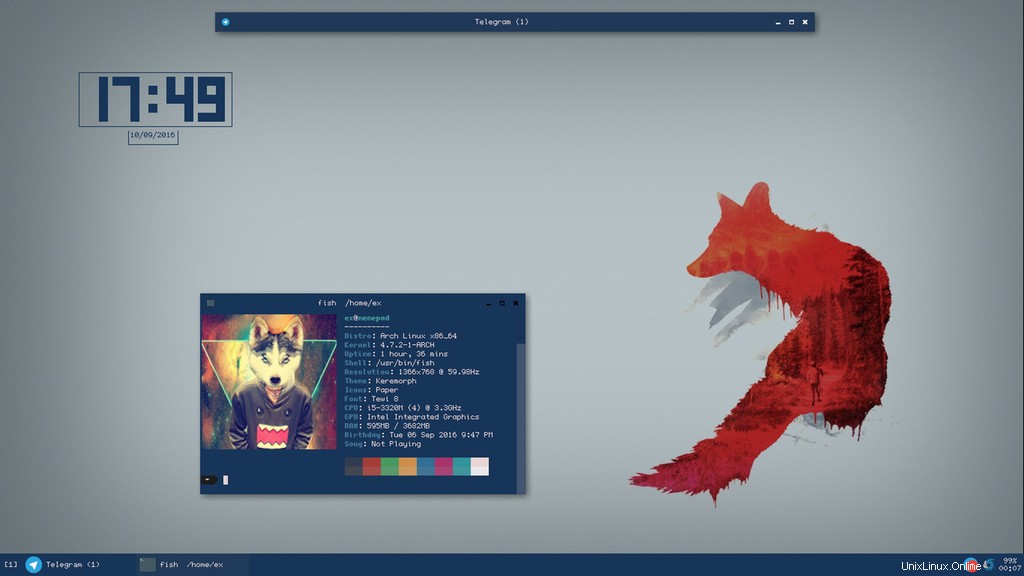
Offizielle Website:http://openbox.org/wiki/Main_Page
Designs:http://openbox.org/download-themes.php
Leute, die sich intensiv mit Linux beschäftigen, lieben die Einfachheit von Openbox. Es ist extrem leicht und verfügt nur über ein textbasiertes Rechtsklickmenü, das alle Ihre Anwendungen auflistet. Das Menü ist auch anpassbar, und Sie können Skripte oder Funktionen innerhalb des Menüs als Link hinzufügen.
Als Fenstermanager haben Sie die Möglichkeit, jeden Aspekt der Umgebung anzupassen, da es keine zugrunde liegende Desktop-Umgebung gibt, die wir verwenden, wenn wir mit eigenständiger Openbox arbeiten.
Schritte zur Installation von Openbox:
# Either download and install, or use this epel repository to install Openbox on Centos https://centos.pkgs.org/7/epel-x86_64/openbox-3.5.2-6.el7.x86_64.rpm.html # Ubuntu/Debian based operating systems sudo apt install openbox obconf
6. Liri Shell – Modernste Wayland-Desktop-Umgebung
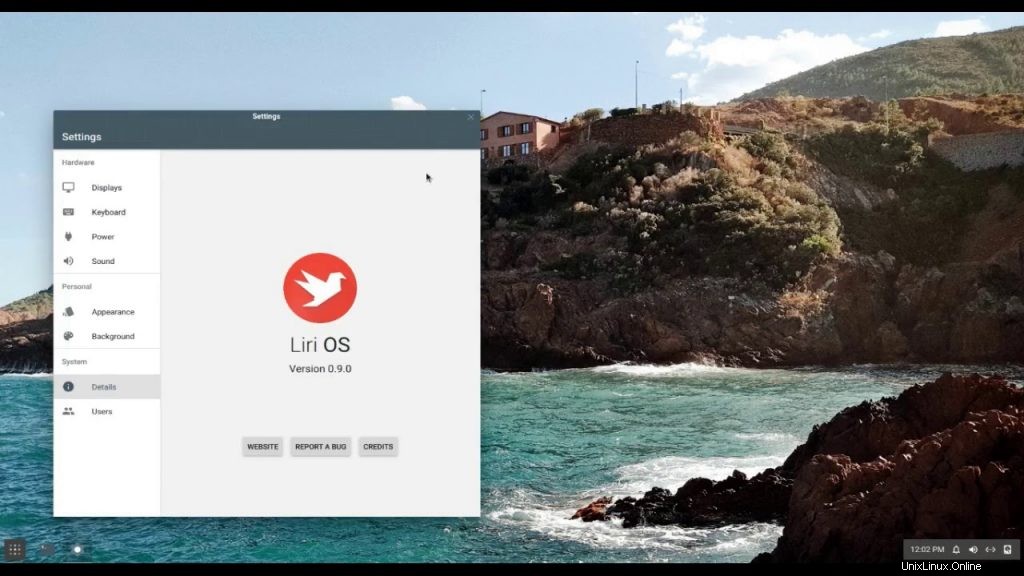
Offizielle Website: https://liri.io/
Themen:Arch und Fedora werden derzeit mit Themenpaketen ausgeliefert
Obwohl die Mehrheit der Linux-Benutzer immer noch X11 oder gar keine Benutzeroberfläche verwendet, ist Wayland bereits in vielen Linux-Distributionen zum Standard geworden. Obwohl es viele andere Desktop-Umgebungen gibt, die gut mit Wayland funktionieren, einschließlich KDE und Gnome, schien die Liri-Shell sehr vielversprechend zu sein. Es ist eine Desktop-Umgebung, die für Wayland entwickelt wurde und daher für den Display-Server ausgefeilter ist.
Sie können die Liri-Shell einfach auf ArchLinux und Fedora mit ihren vorgefertigten Paketen installieren. Für andere Distributionen können Sie die Desktop-Umgebung aus dem Quellcode erstellen.
Besuchen Sie die offizielle Download-Seite für Installationsanweisungen:https://liri.io/download/
7. i3 – Für minimal gekachelte Desktops
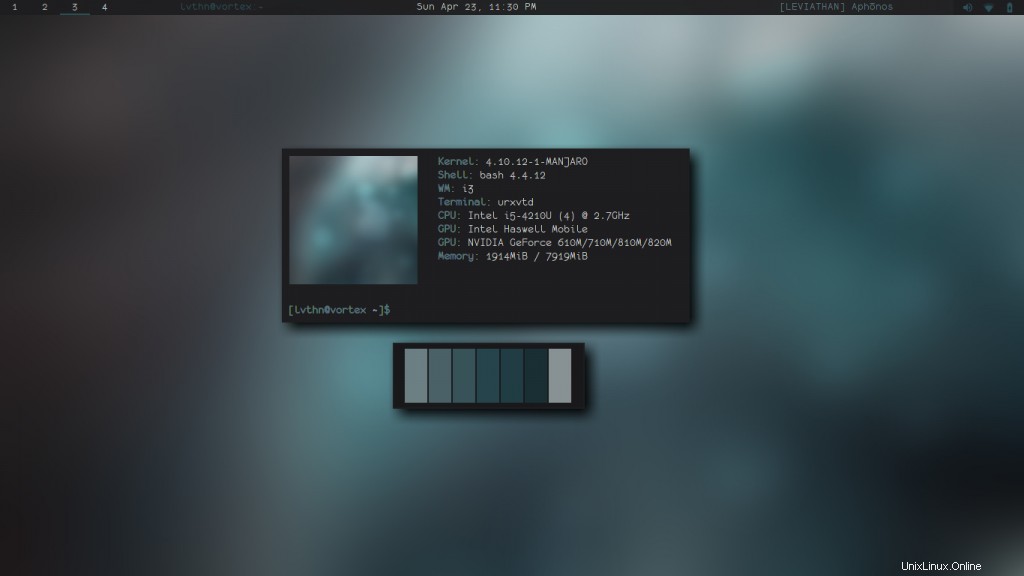
Offizielle Website:https://i3wm.org/
Designs:https://github.com/Kthulu120/i3wm-themes
Sie haben vielleicht bemerkt, dass der Link zu den Themen zu einem GitHub führt? Das liegt daran, dass i3 vollständig auf der Grundlage von Konfigurationsdateien funktioniert. Die Themen, die Sie finden werden, sind eine Kombination aus guten Farbschemata und einem gut konfigurierten Fenster-Compositor.
i3-wm ist einer meiner beliebtesten eigenständigen Fenstermanager, was ihn dazu qualifiziert, problemlos in die Liste der Desktop-Umgebungen zu passen! Die Konfiguration ist einfach sehr einfach und Sie können alles ändern, was Sie auf dem Bildschirm sehen. Dazu gehören die Informationen, die Sie im unteren Bereich sehen, wie sich Fenster verhalten, und Tastenkombinationen zum Verschieben, Ausrichten und Einrichten von Fenstern auf dem Bildschirm.
#CentOS and Fedora sudo dnf install i3 i3status dmenu i3lock xbacklight #Debian and Ubuntu sudo apt-get install i3 suckless-tools
8. MATE – Für GNOME 2-Liebhaber
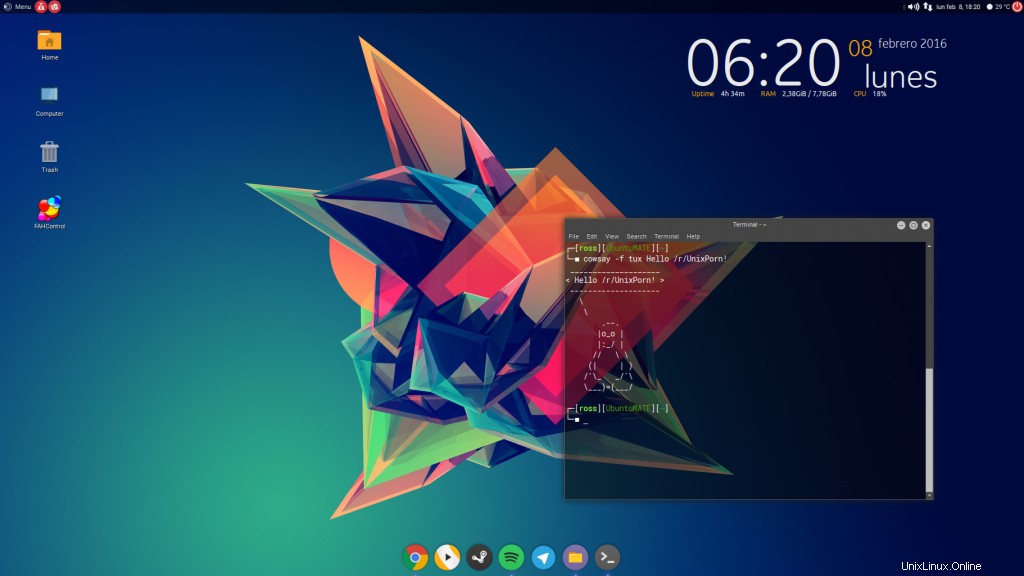
Offizielle Website: https://mate-desktop.org/
Designs:https://mate-desktop.org/themes/
Die Leute hassten Gnome 3. Und da Gnome 2 nicht mehr aktiv unterstützt wurde, entwickelte die Community ihren eigenen Gnome 2-Fork, MATE.
MATE wurde als Reaktion auf den Rückgang der Benutzererfahrung beim Start von Gnome 3.x entwickelt. Als Fork ist es dem Vorgänger von Gnome sehr ähnlich und fügt mehr Funktionen sowie zusätzliche Community-Unterstützung hinzu. Diese Desktop-Umgebung erregte Aufmerksamkeit, als Linux Mint MATE anstelle von Gnome 3 für seine Benutzeroberfläche verwendete.
# Centos and Fedora sudo dnf groupinstall -y "MATE Desktop" #Debian/Ubuntu sudo apt install mate-desktop-environment
9. Zimt – Der Standard von Linux Mint
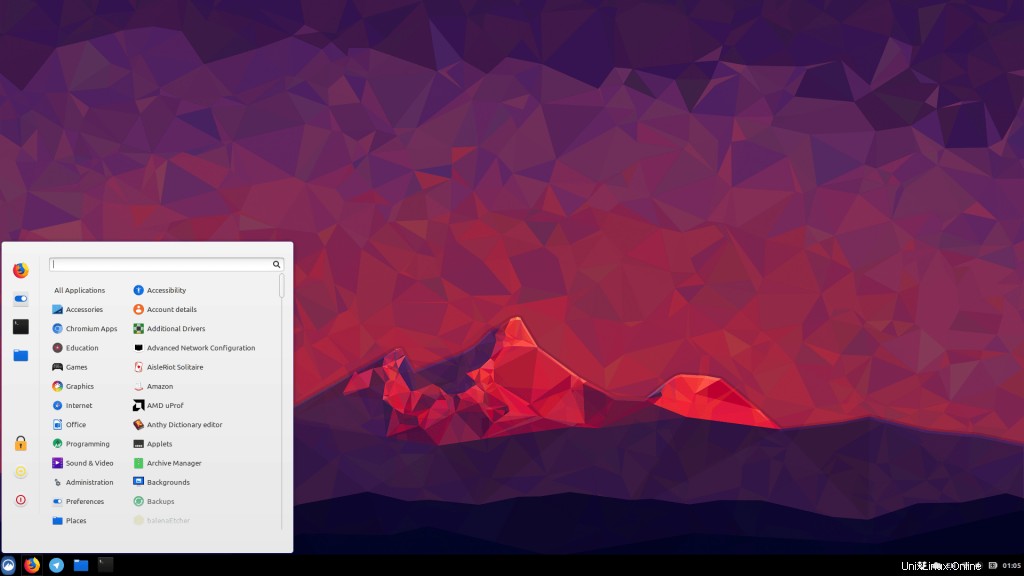
Offizielle Website:https://cinnamon-spices.linuxmint.com/
Themen: https://cinnamon-spices.linuxmint.com/themes
Dieses für die traditionellen Liebhaber. Cinnamon verleiht Ihrem Desktop ein sehr traditionelles, stabiles und elegantes Aussehen. Der Desktop sieht GNOME sehr ähnlich, mit einem scrollbaren Menü und einem sehr Windows-ähnlichen Aussehen. Dieses gesamte Look-and-Feel macht es aufgrund von Hardwareeinschränkungen einfach für Leute, die noch mit Windows 7 oder älter arbeiten.
#Fedora and Centos sudo dnf groupinstall -y "Cinnamon Desktop" # Debian and Ubuntu sudo apt install -y task-cinnamon-desktop
10. Erleuchtung – für Konfigurations- und Geschwindigkeitsliebhaber
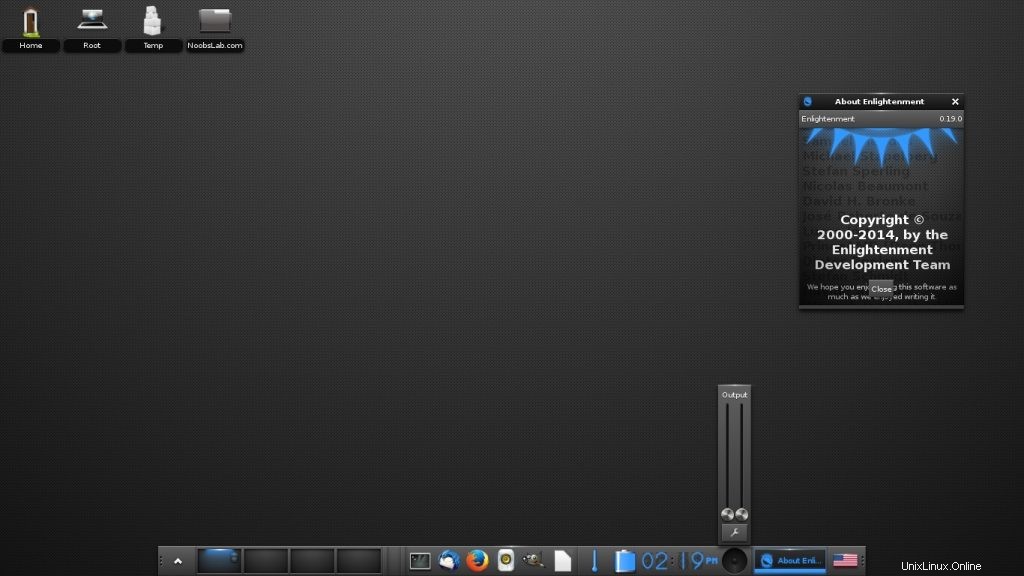
Offizielle Website: http://www.enlightenment.org/
Themen: https://www.enlightenment-themes.org/
Erleuchtung ist schnell und extrem konfigurierbar. Da es sich um eine der sehr alten Windows-Manager- und Desktop-Umgebungen handelt, hatte ihr Entwicklungsteam die Zeit, ein sehr ausgereiftes Produkt für Linux-Benutzer zu erstellen.
Obwohl Sie diese Desktop-Umgebung nicht oft sehen werden, wollen Leute, die sie verwenden, sie nicht für etwas anderes hergeben. Enlightenment ermöglicht eine sehr hohe Konfigurierbarkeit, was es bei den ursprünglichen Linux-Liebhabern beliebt macht.
# Centos and Fedora sudo dnf install efl # Debian and Ubuntu Refer to https://www.enlightenment.org/docs/distros/debian-start.md
Und schließlich…
Welches ist dein Favorit und was ist das Besondere daran? Sagen Sie es uns in den Kommentaren unten. Wenn Sie eine wirklich schöne Desktop-Konfiguration für eine der hier aufgeführten DEs haben, vergessen Sie nicht, sie mit uns zu teilen!